Pitanje
Problem: Kako popraviti Xbox Live pogrešku 0x80045C3C?
Zdravo. Pokušavao sam pokrenuti Xbox Live aplikacije, ali ne mogu se prijaviti. Dobivam grešku 0x80045C3C. U čemu bi mogao biti problem?
Riješen odgovor
Aplikacija Xbox Live za Windows korisnicima omogućuje otkrivanje i preuzimanje novih igara uz Game Pass,[1] igrajte konzolne igre na svom Windows računalu uz pomoć igranja u oblaku i razgovarajte s prijateljima na platformama PC, mobilnih i Xbox konzola. To je nevjerojatna prilika za ljude koji žele igrati igre na konzoli, ali nemaju Xbox konzolu. Uz integraciju operacijskog sustava Windows i aplikacije Xbox Windows, sve platforme za igre mogu se spojiti.
Međutim, neki korisnici imaju ozbiljne probleme koje je teško objasniti. Korisnici prijavljuju da se ne mogu prijaviti na Xbox Game Bar i druge aplikacije koje koriste Xbox Live. Dobiju Xbox Live pogrešku 0x80045C3C. Iako ljudi kažu da unose ispravne vjerodajnice za prijavu, jednostavno ne mogu igrati nijedan Xbox igre na svojim Windows računalima. Neki korisnici kažu da se problem počeo javljati kada su instalirali Windows ažuriranje.
Nažalost, nakon ažuriranja sustava Windows prilično su česte razne pogreške i sistemske greške. Instalacija je mogla oštetiti važne sistemske datoteke ili uzrokovati greške u trgovini Microsoft Store. Nepoznato je što točno uzrokuje Xbox Live pogrešku 0x80045C3C, ali u ovom vodiču ćemo vam predstaviti 10 mogućih rješenja koja bi je mogla riješiti.
Proces rješavanja problema mogao bi potrajati, pa možete koristiti alat za popravak kao što je ReimageMac perilica za rublje X9 koji može popraviti većinu pogrešaka sustava Windows, BSoD-a,[2] oštećene datoteke, problemi s registrom, brisanje kolačića,[3] i cache. To je vrlo moćan softver koji može biti vrlo koristan u svakodnevnoj upotrebi za održavanje iu ozbiljnim prilikama poput ove. Ako ste spremni nastaviti s priručnim vodičem koji bi mogao popraviti pogrešku Xbox Live 0x80045C3C, nastavite s koracima u nastavku.
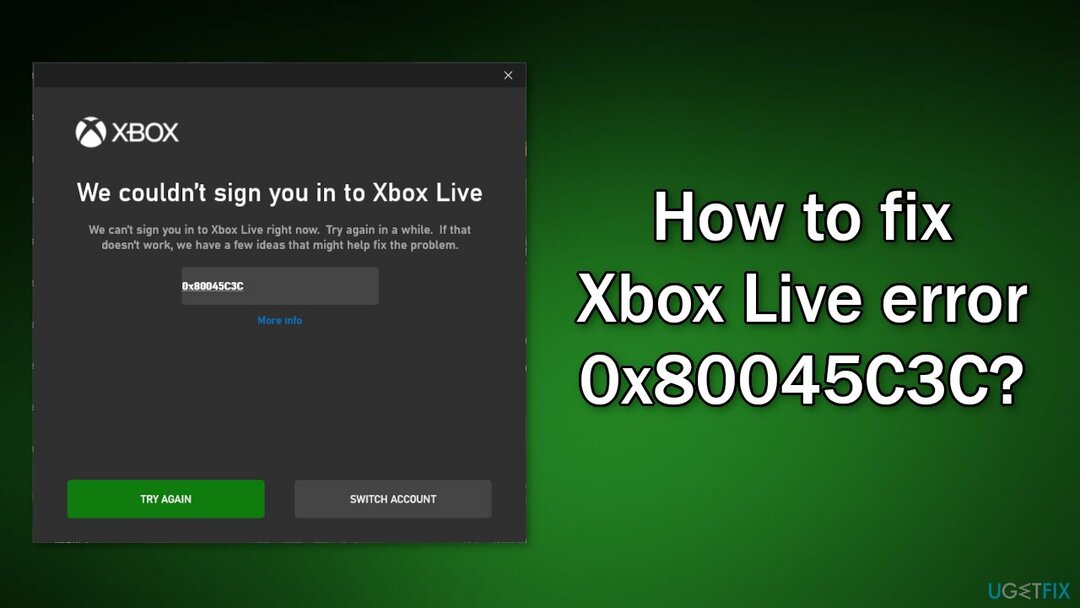
Metoda 1. Ažurirajte Windows
Za popravak oštećenog sustava morate kupiti licenciranu verziju Reimage Reimage.
- Klik Postavke iz izbornika Start i kliknite Ažuriranje i sigurnost
- Odaberite Nadogradnja sustava Windows s lijeve ploče i kliknite na Provjerite ima li ažuriranja gumb, a zatim će vaše računalo provjeriti, preuzeti i instalirati sva pronađena ažuriranja

Metoda 2. Popravite oštećene sistemske datoteke
Za popravak oštećenog sustava morate kupiti licenciranu verziju Reimage Reimage.
Da biste riješili oštećene datoteke sustava, trebali biste koristiti povišeni naredbeni redak i pokrenuti SFC skeniranje.
- Tip cmd u traci za pretraživanje sustava Windows, kliknite desnom tipkom miša Naredbeni redak i odaberite Pokreni kao administrator
- Kada Kontrola korisničkog računa se pojavi, kliknite Da
- Upišite sljedeću naredbu i pritisnite Unesi:
sfc /scannow

- Ponovno podizanje sustava vaš sustav
- Ako je SFC vratio pogrešku, pritisnite sljedeće naredbene retke Unesi nakon svakog:
DISM /Online /Cleanup-Image /CheckHealth
DISM /Online /Cleanup-Image /ScanHealth
DISM /Online /Cleanup-Image /RestoreHealth
Metoda 3. Provjerite disk
Za popravak oštećenog sustava morate kupiti licenciranu verziju Reimage Reimage.
- Provjerite da vaš disk nije oštećen. Provjere možete izvršiti pomoću Administrative Naredbeni redak:
- Ako koristite an HDD kao vaš glavni upravljački program (gdje je instaliran vaš operativni sustav – C: prema zadanim postavkama), upotrijebite sljedeću naredbu i pritisnite Unesi:
chkdsk c: /f - Ako koristite SSD, koristite ovu naredbu:
chkdsk c: /f /r /x

- Ako dobijete pogrešku, upišite Y i pogodio Unesi
- Ponovno pokrenite svoj uređaj da izvršite provjeru
Metoda 4. Vratite sustav unatrag
Za popravak oštećenog sustava morate kupiti licenciranu verziju Reimage Reimage.
- Idite na traku za pretraživanje i upišite Napravite točku vraćanja
- Kliknite na Vraćanje sustava dugme
- Izaberi Odaberite drugu točku vraćanja i kliknite Sljedeći
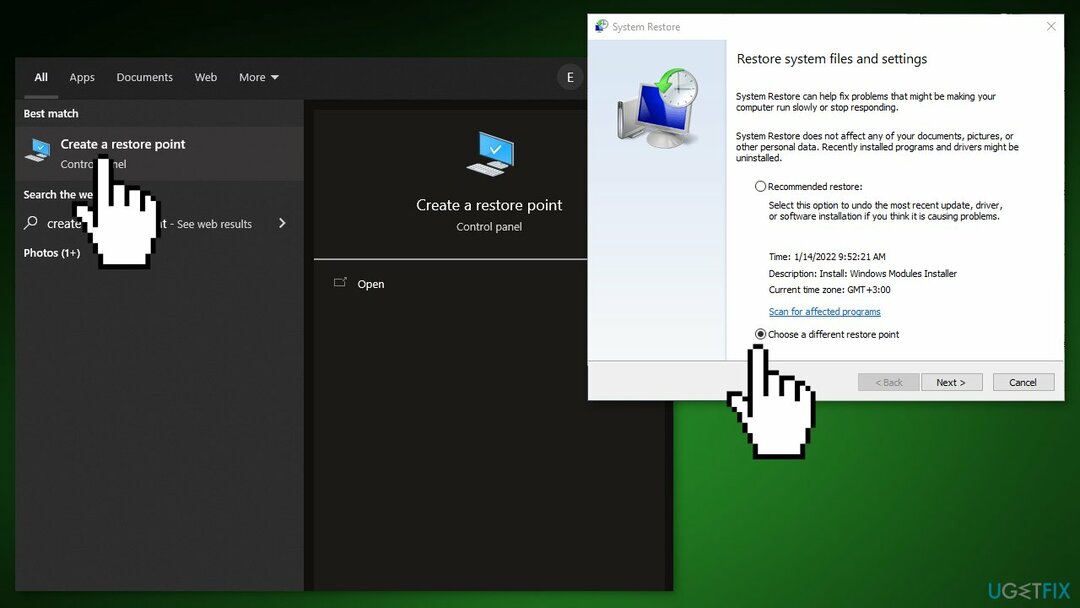
- Odaberite datum za vraćanje prije nego što se problem pojavio, a zatim kliknite na Sljedeći
- Unesite svoju lozinku ako se od vas zatraži i slijedite korake na zaslonu da biste odabrali lokaciju za vraćanje
- Resetiraj tvoj uređaj
Metoda 5. Poništite aplikaciju Xbox
Za popravak oštećenog sustava morate kupiti licenciranu verziju Reimage Reimage.
- Dođite do okvira za pretraživanje i upišite PowerShell
- Izaberi PowerShell s popisa i pritisnite Pokreni kao administrator
- Upišite naredbu danu u nastavku i pritisnite Unesi:
Get-AppxPackage -name “Microsoft. XboxApp” | Ukloni-AppxPackage
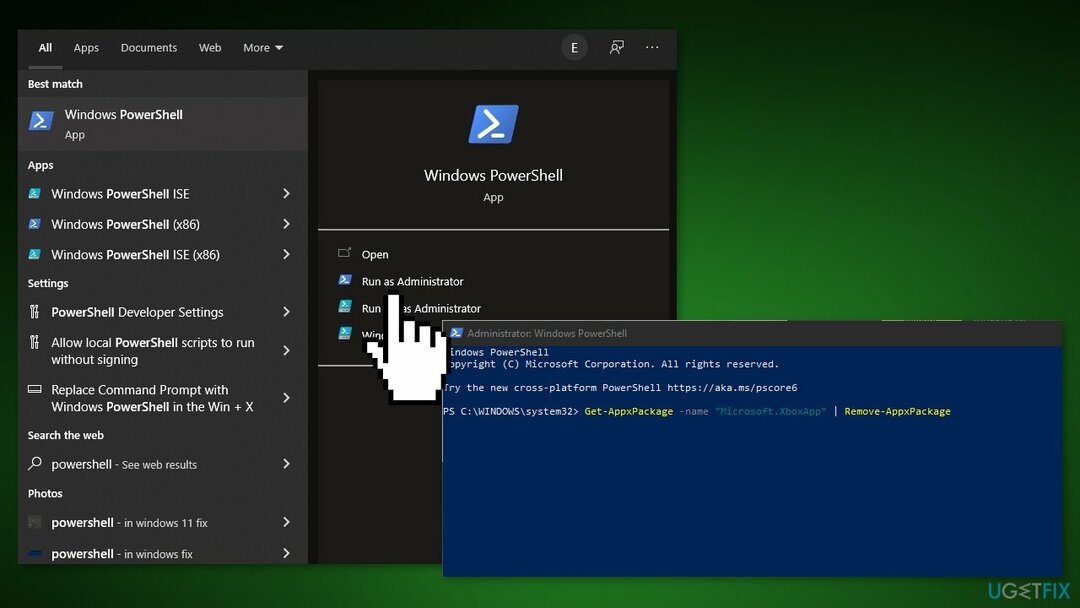
Metoda 6. Poništite paket aplikacije Xbox
Za popravak oštećenog sustava morate kupiti licenciranu verziju Reimage Reimage.
- Idite na Okvir za pretraživanje i tip PowerShell
- Izaberi PowerShell s popisa i odaberite Pokreni kao administrator
- Unesite dolje danu naredbu i pritisnite Unesi:
Get-AppXPackage -AllUsers | Foreach {Add-AppxPackage -DisableDevelopmentMode -Register “$($_.InstallLocation)\\Axml”}
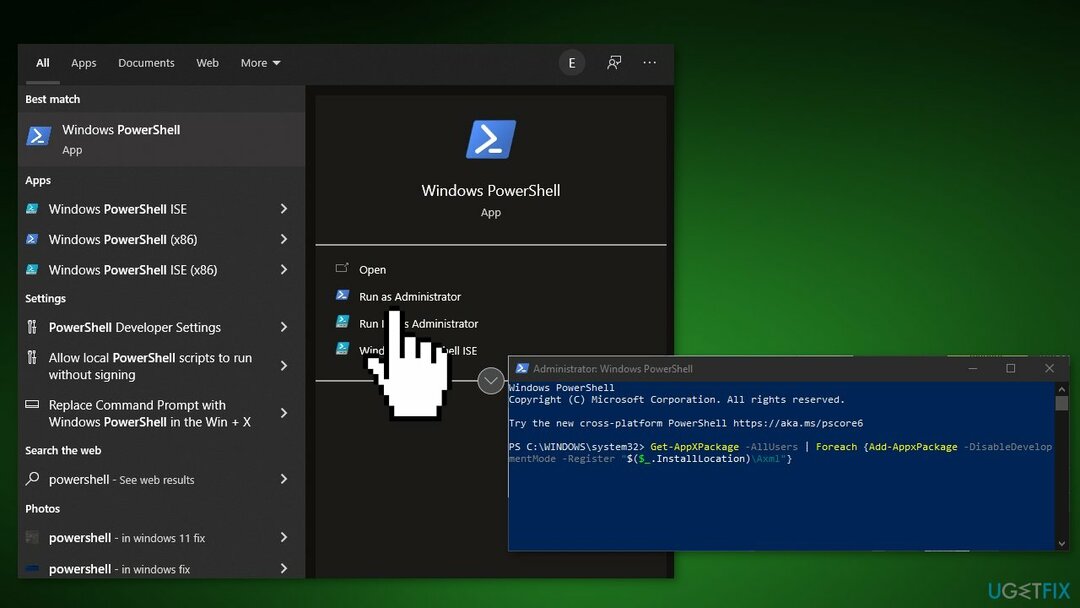
Metoda 7. Očistite predmemoriju Windows trgovine
Za popravak oštećenog sustava morate kupiti licenciranu verziju Reimage Reimage.
- Pritisnite Windows tipka + R za otvaranje Trčanje kutija
- Tip wsreset.exe i pogodio Unesi
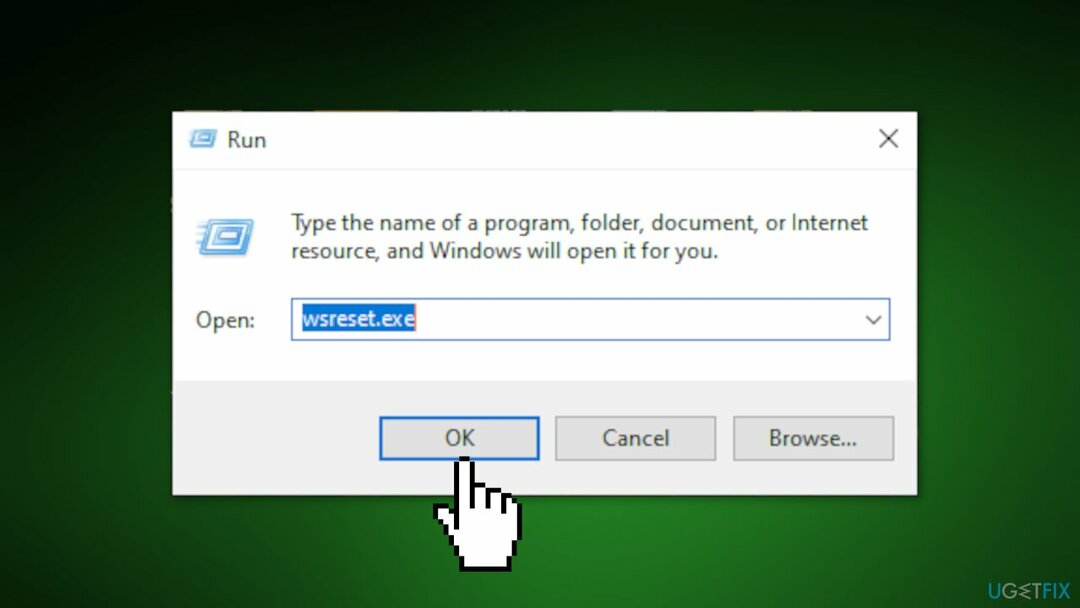
Metoda 8. Popravi vrijeme izvođenja Visual C++
Za popravak oštećenog sustava morate kupiti licenciranu verziju Reimage Reimage.
- pritisni Windows tipka + R za otvaranje Trčanje kutija
- Upišite appwiz.kpl a zatim pritisnite Unesi
- Deinstalirajte sva Microsoft Visual C++ Runtimes osim 2010 i 2012
- Pronađite Microsoft Visual C++ Runtime 2012 na popisu instaliranih aplikacija
- Odaberite ovaj unos, kliknite desnom tipkom miša i odaberite Promijeniti
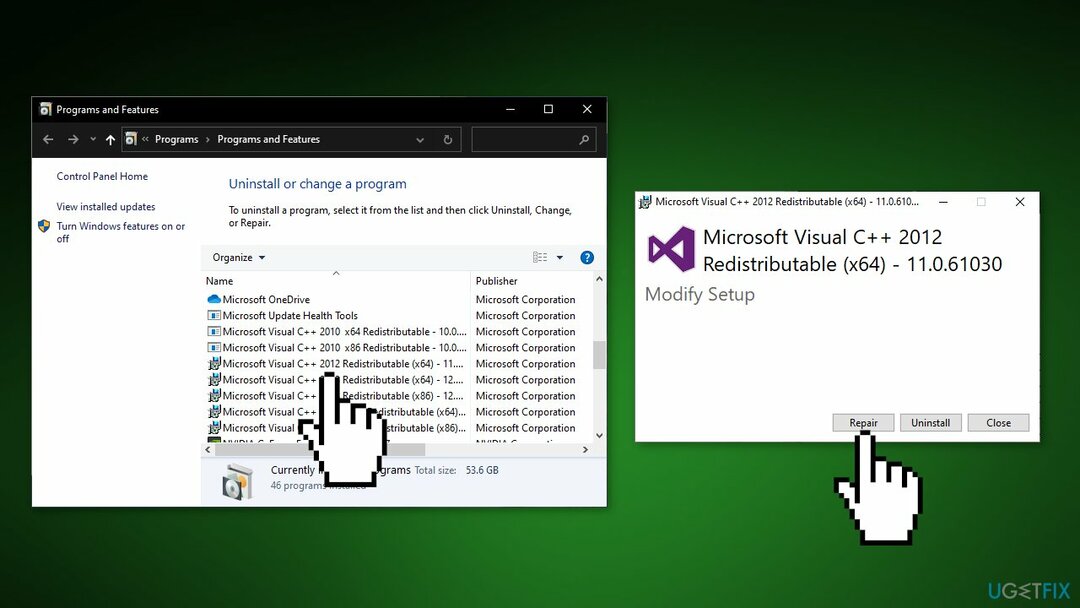
- Kliknite na Popravak i dopustiti da se proces završi
- Ponovno pokrenite vaše računalo
Metoda 9. Ponovno instalirajte aplikaciju Xbox
Za popravak oštećenog sustava morate kupiti licenciranu verziju Reimage Reimage.
- Otvorite izbornik Traži i upišite Aplikacije i značajke
- Pronađite aplikaciju Xbox na popisu i kliknite Deinstaliraj
- Idite na Microsoft Store i od tamo instalirajte aplikaciju Xbox
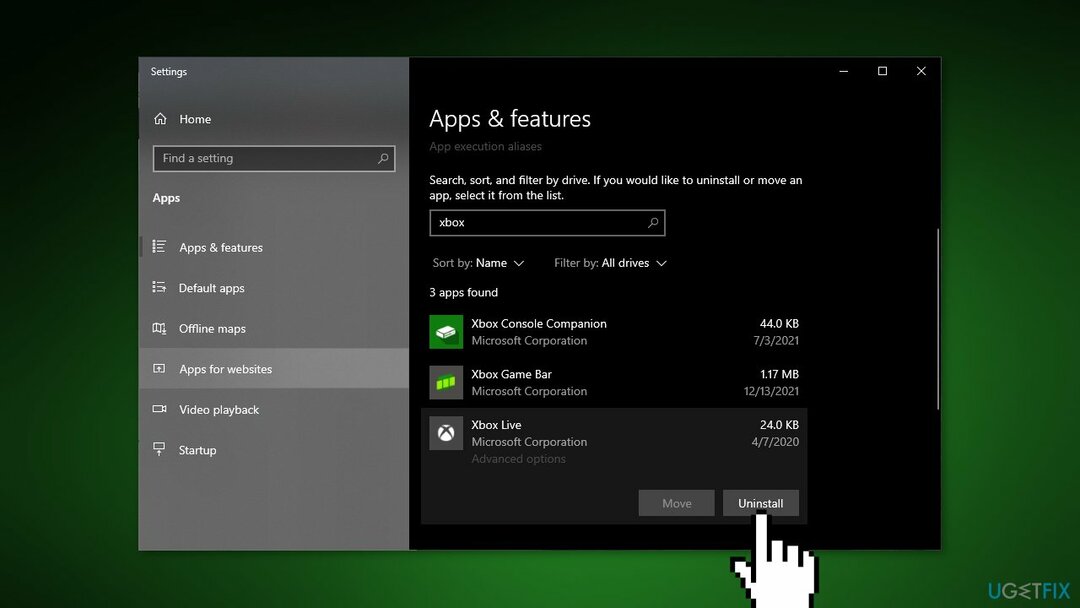
Metoda 10. Popravak Instalirajte
Za popravak oštećenog sustava morate kupiti licenciranu verziju Reimage Reimage.
- Preuzmite Windows 10 ISO datoteka
- Sada montirajte ISO datoteka
- Dvaput kliknite na datoteku setup.exe za početak popravka, instalirajte s montiranog pogona
- Kada instalacija pruži Licencne uvjete, pročitajte ih i kliknite Prihvatiti
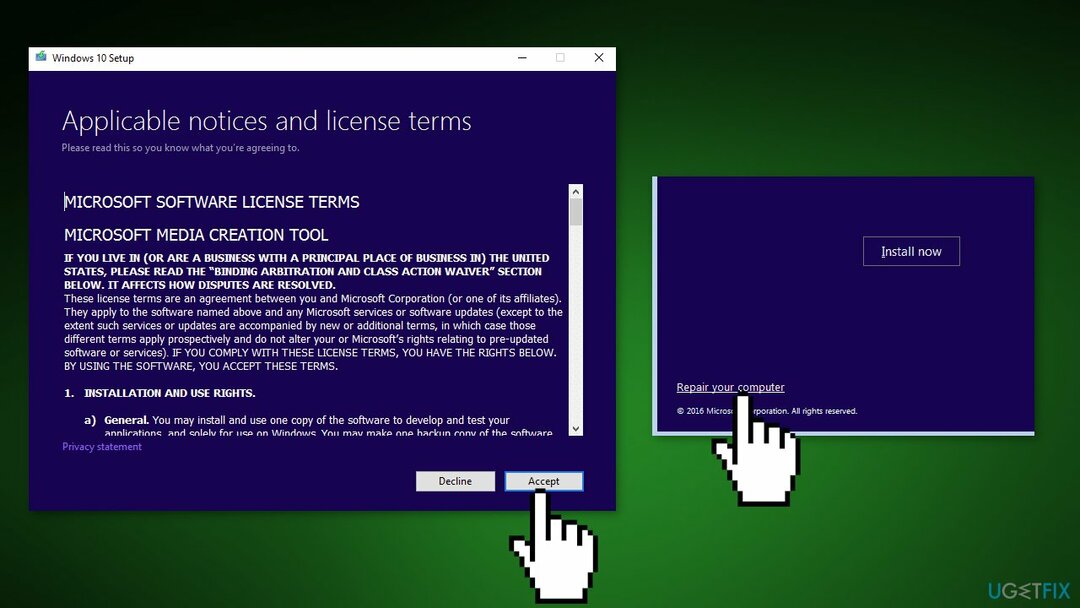
- Windows 10 sada će provjeriti ima li ažuriranja i instalirat će ona dostupna
- Kada je sve postavljeno, kliknite Instalirati
- Kada je instalacija dovršena, slijedite upute na zaslonu
Automatski popravite svoje greške
Tim ugetfix.com pokušava dati sve od sebe kako bi pomogao korisnicima da pronađu najbolja rješenja za uklanjanje svojih pogrešaka. Ako se ne želite boriti s tehnikama ručnih popravaka, upotrijebite automatski softver. Svi preporučeni proizvodi testirani su i odobreni od strane naših stručnjaka. Alati koje možete koristiti za ispravljanje pogreške navedeni su u nastavku:
Ponuda
Učini to sada!
Preuzmite popravakSreća
Jamčiti
Učini to sada!
Preuzmite popravakSreća
Jamčiti
Ako niste uspjeli ispraviti pogrešku pomoću Reimagea, obratite se našem timu za podršku za pomoć. Molimo vas da nam kažete sve detalje za koje mislite da bismo trebali znati o vašem problemu.
Ovaj patentirani proces popravka koristi bazu podataka od 25 milijuna komponenti koje mogu zamijeniti bilo koju oštećenu ili nedostajuću datoteku na računalu korisnika.
Za popravak oštećenog sustava morate kupiti licenciranu verziju Reimage alat za uklanjanje zlonamjernog softvera.

Pristupite geo-ograničenom videosadržaju putem VPN-a
Privatni pristup internetu je VPN koji može spriječiti vašeg davatelja internetskih usluga, vlada, i trećim stranama od praćenja vašeg online i omogućuju vam da ostanete potpuno anonimni. Softver nudi namjenske poslužitelje za torrenting i streaming, osiguravajući optimalne performanse i ne usporavajući vas. Također možete zaobići geo-ograničenja i gledati usluge kao što su Netflix, BBC, Disney+ i druge popularne streaming usluge bez ograničenja, bez obzira na to gdje se nalazite.
Ne plaćajte autore ransomwarea - koristite alternativne opcije oporavka podataka
Napadi zlonamjernog softvera, posebice ransomware, daleko su najveća opasnost za vaše slike, videozapise, poslovne ili školske datoteke. Budući da kibernetički kriminalci koriste robustan algoritam za šifriranje za zaključavanje podataka, on se više ne može koristiti dok se ne plati otkupnina u bitcoinima. Umjesto da plaćate hakerima, trebali biste prvo pokušati koristiti alternativu oporavak metode koje bi vam mogle pomoći da dohvatite barem dio izgubljenih podataka. Inače biste također mogli izgubiti novac, zajedno s datotekama. Jedan od najboljih alata koji bi mogao vratiti barem neke od šifriranih datoteka - Data Recovery Pro.
snimak
